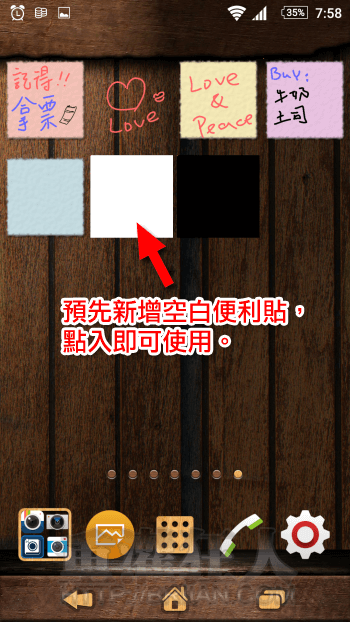科技讓我們的生活增加了許多便利性,但也同樣剝奪了不少真實生活的樂趣,像是喜歡用手寫字的朋友,就可能因為手機的筆記本、備忘錄功能,漸漸的捨去實體的筆記本、行事曆,連帶寫字的機會都越來越少,如果你還是喜歡自己手寫記錄的感覺,,
需要記錄事項時,只要將「MiniMemo」的桌面小工具新增到桌面,即可直接手寫或是用畫畫的方式來記錄,1×1 的尺寸大小一個空白的手機桌面基本上可放置 12 張便利貼,如果對於每次都要用新增方式才能記錄事項覺得麻煩的話,也可以先將空白的便利貼新增到桌面,之後只要點擊空白的便利貼就能直接寫入了。
提供 6 種粉色系紙質、2 款黑白單色方形圖樣以及透明背景,筆型工具有 5 階筆粗以及 9 種筆色可選擇,還可長按色塊來調整成自己喜歡的色彩,所以喜歡畫點小圖的話,也不用擔心顏色不夠用唷!
▇ 軟體小檔案 ▇
- 軟體名稱:MiniMemo(Free)
- 軟體語言:英文
- 開發人員:PSC
- 官方網站:http://www.proceedsystem.co.jp/
- 軟體性質:免費軟體
- 系統支援:Android 1.6 以上
- 軟體下載:在 Android 手機中開啟 Play 商店,搜尋「MiniMemo」即可下載安裝,或「按這裡」從網頁遠端安裝。
操作畫面:
下載安裝後直接在桌面長按新增小工具「1×1 MiniMemo(Free)」。(如何新增桌面小工具:可參考此篇)
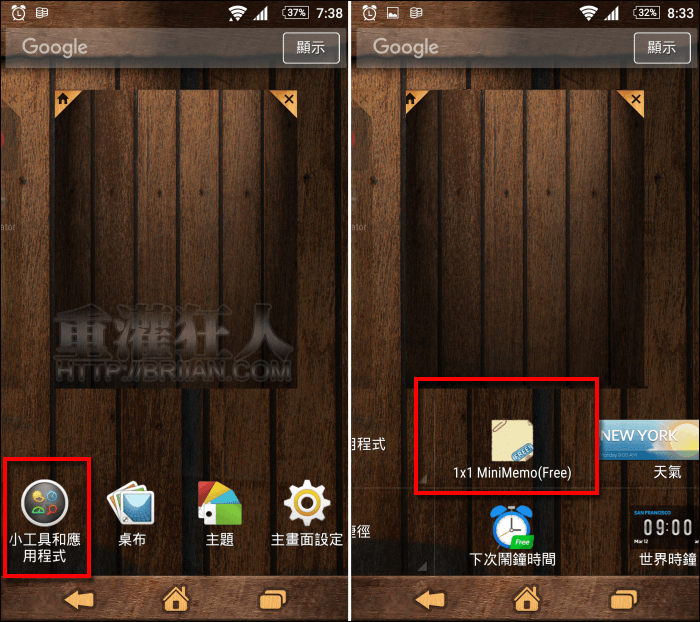
新增後即會出現一張空白的便利貼,直接在紙張的部份寫字或畫畫,下方可調整筆粗、筆色,或是切換成橡皮擦。
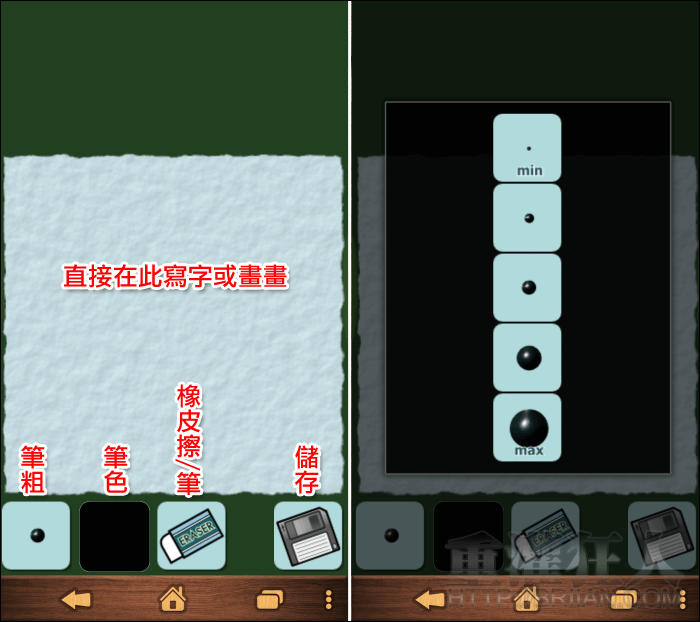
筆色的部份預設為九種顏色,長按色塊可進入自訂畫面。
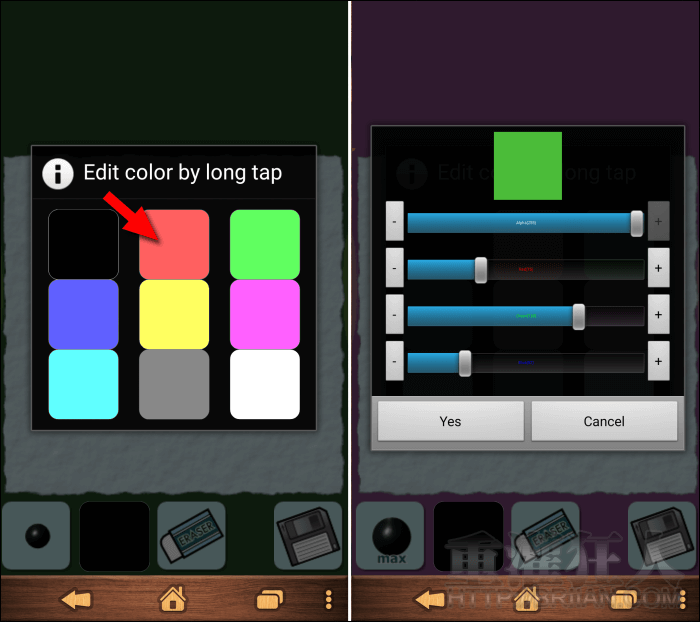
寫好內容後,按右下角的儲存按鈕即會出現在桌面上囉!點入可再次修改內容。
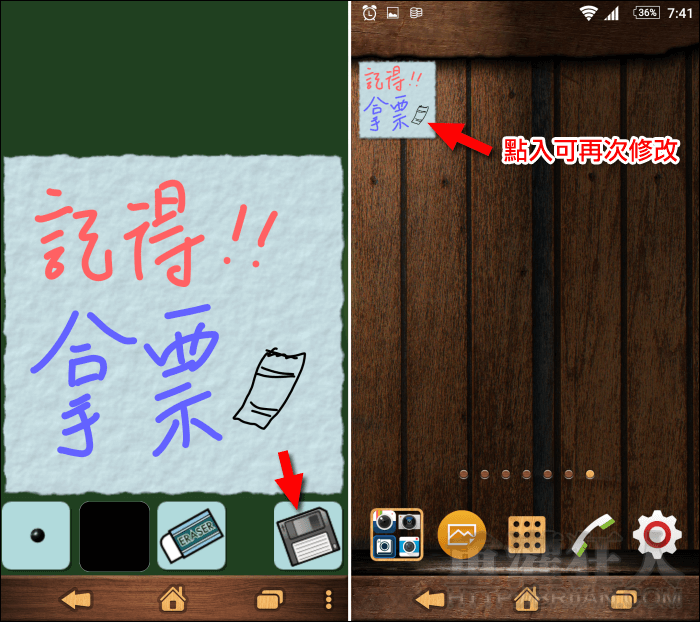
在便利貼畫面,按右下角的「…」選單鈕,可使用一次清除功能、修改紙張背景以及程式背景。有六種紙質色系、黑白方形圖樣以及透明背景可選擇。
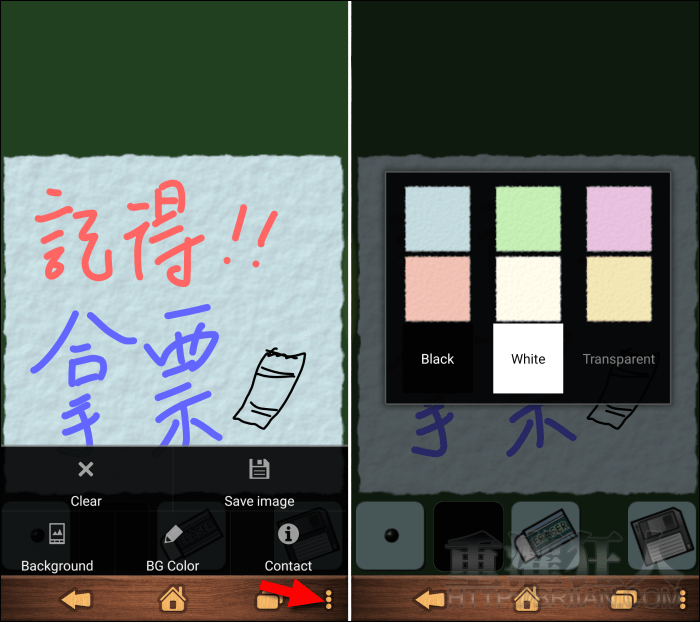
程式背景則是使用調整桿來調出想要的顏色。
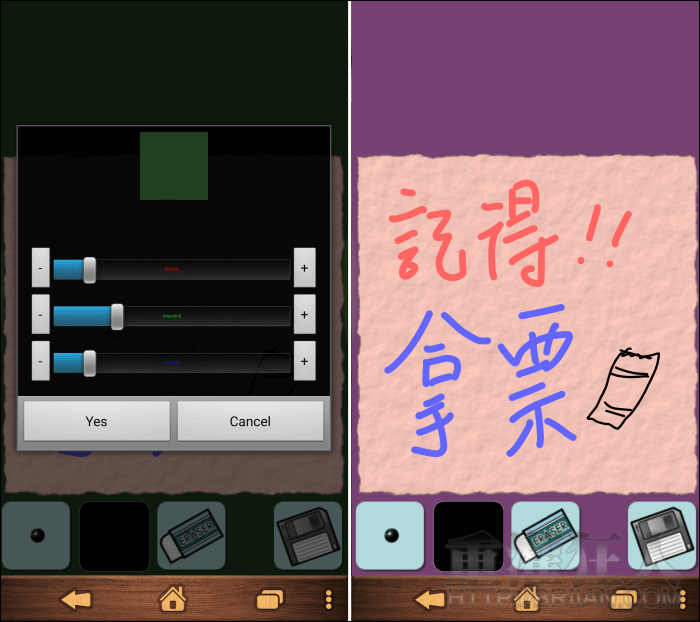
透明背景很有感覺呀~~~如果覺得每次要記錄都得新增一次小工具很麻煩的話,也可花一次工,直接新增多個空白便利貼,需要時點入就能立即使用啦!